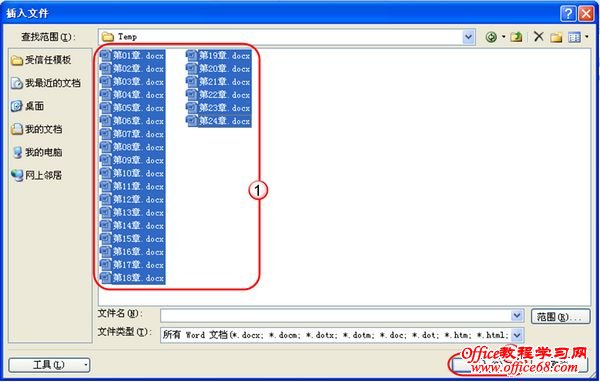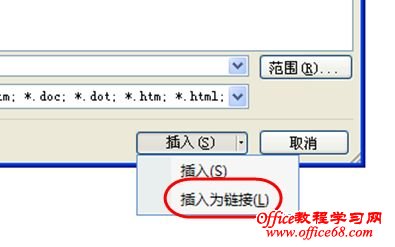|
在多人合写一本书时,往往是不同章节由不同人完成,最后再合成一个文档;在多人合作完成一个项目时,报告中的不同部分也是由不同人来完成,最后合成一个文档。如果参与项目的成员很多,按照传统方法,一个一个地打开文档复制合并,会很麻烦。 其实,用Word 2007可以很轻松地帮助你将多个Word文档合并为一个文档。下面以写一本书,每一章都是一个单独的Word文档,完成之后将其合并为一个文档为例来说明实现合并的过程。 第一步:新建一个文档,并使其页面设置与要合并的文档保持一致。也可以打开其中一个要合并的文档,将其中内容全部删除,然后另存为一个新的文档。
经过上述操作,所选的文档就插入到新的文档中,从而轻松实现了合并多个文档。 |